Page 1
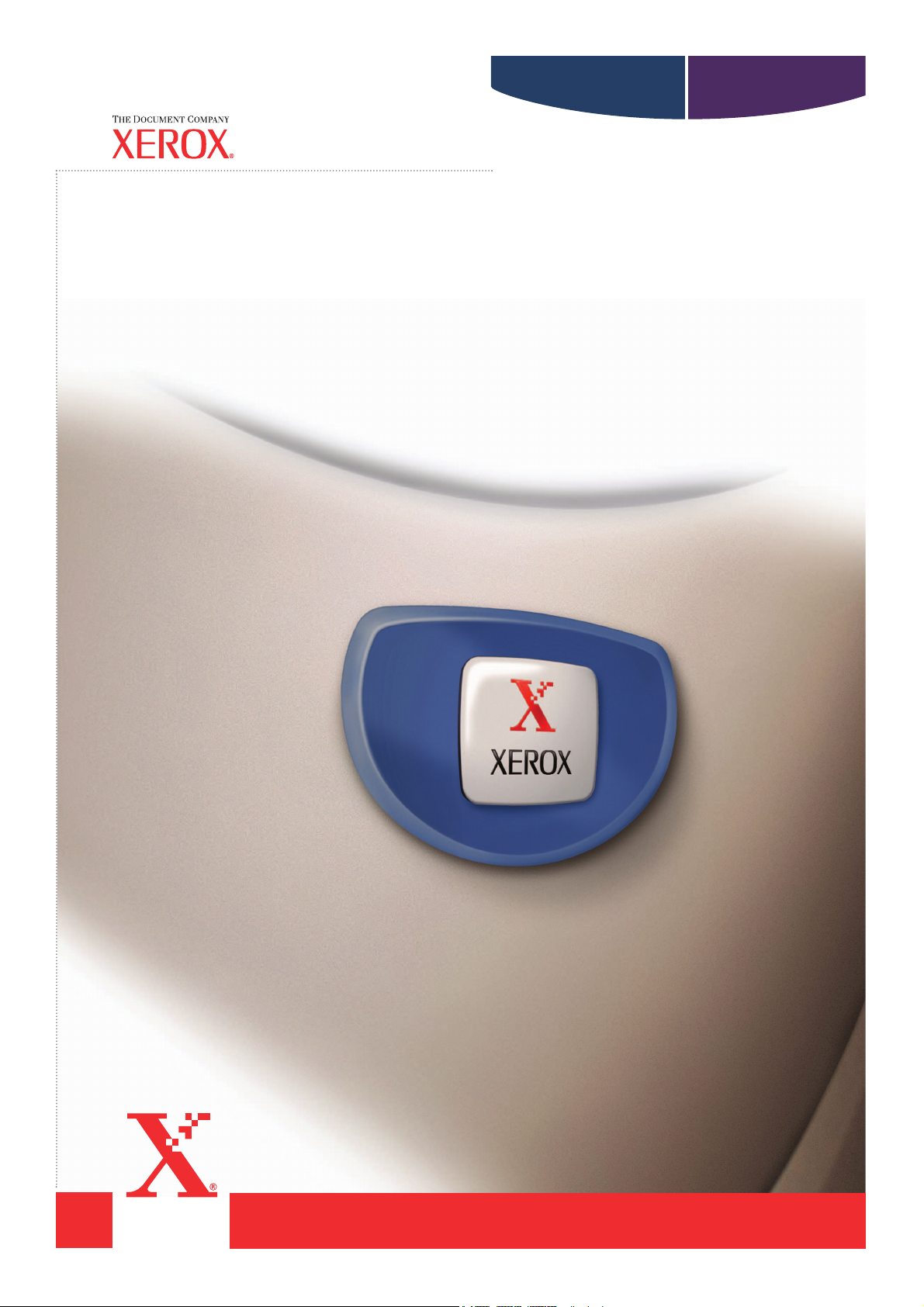
C118 M118/M118i
WorkCentreCopyCentre
PostScript® Användarhandbok
604P17454_SV
Page 2
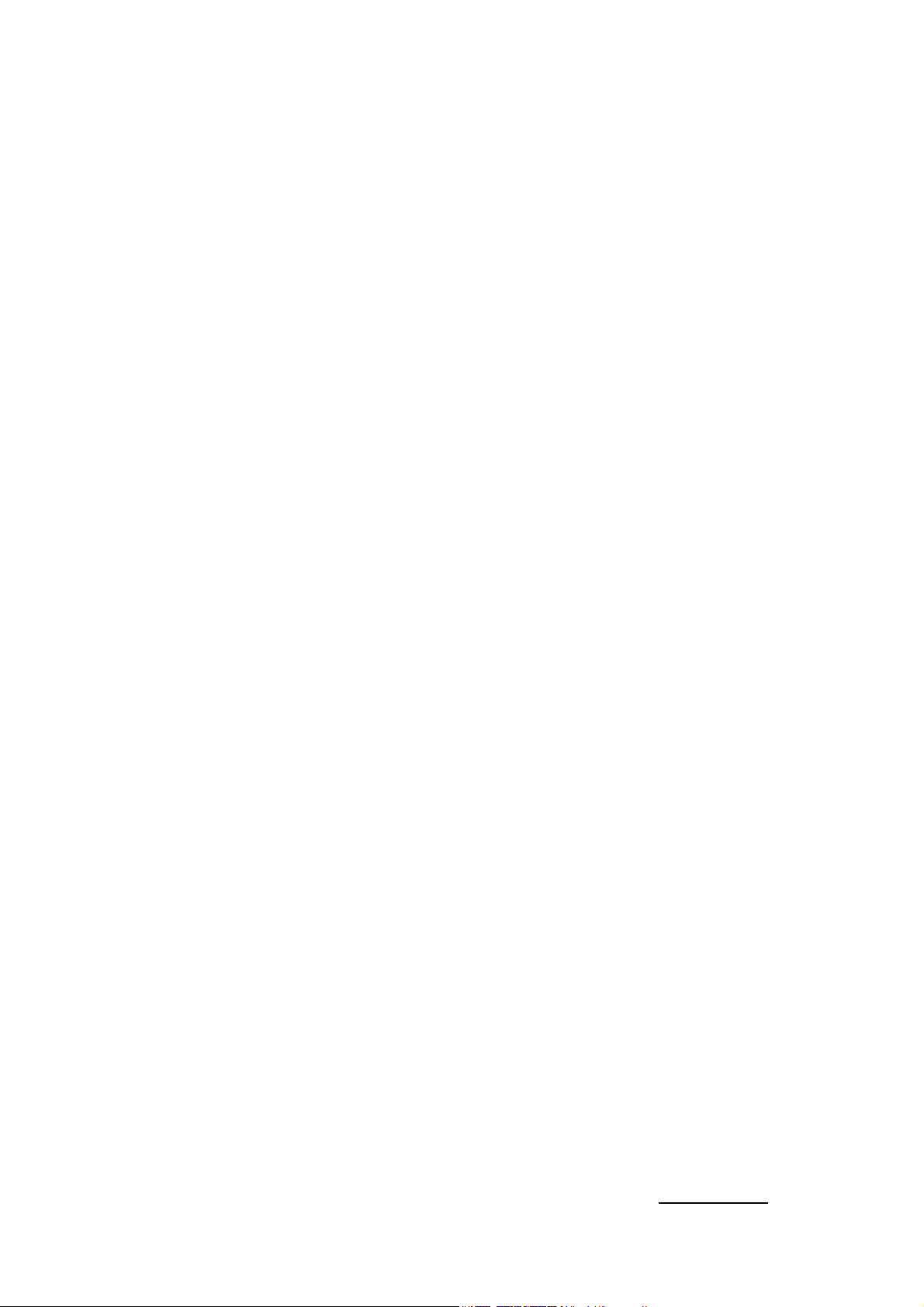
Förberedd och översatt av:
The Document Company Xerox
GKLS European Operations
Bessemer Road
Welwyn Garden City
Hertfordshire
AL7 1HE
ENGLAND
© 2004 Fuji Xerox Co., Ltd. Alla rättigheter förbehålls.
Copyright-skyddet omfattar alla typer av material och information som tillåts enligt nu gällande eller framtida
lagstiftning inklusive, utan begränsning, material som har genererats för programmen som visas på
skärmen, till exempel ikoner och knappar.
®
Xerox
, The Document Company®, det digitala X®et och alla Xerox-produkter som nämns i denna
publikation är varumärken som tillhör Xerox Corporation. Produktnamn och varumärken som tillhör andra
företag erkänns härmed.
Informationen i detta dokument är korrekt när den publiceras. Xerox förbehåller sig rätten att när som helst
ändra informationen utan föregående meddelande. Ändringar och tekniska uppdateringar kommer att
införas i framtida utgåvor av dokumentationen. Senaste information finns alltid på www.xerox.com
.
Page 3
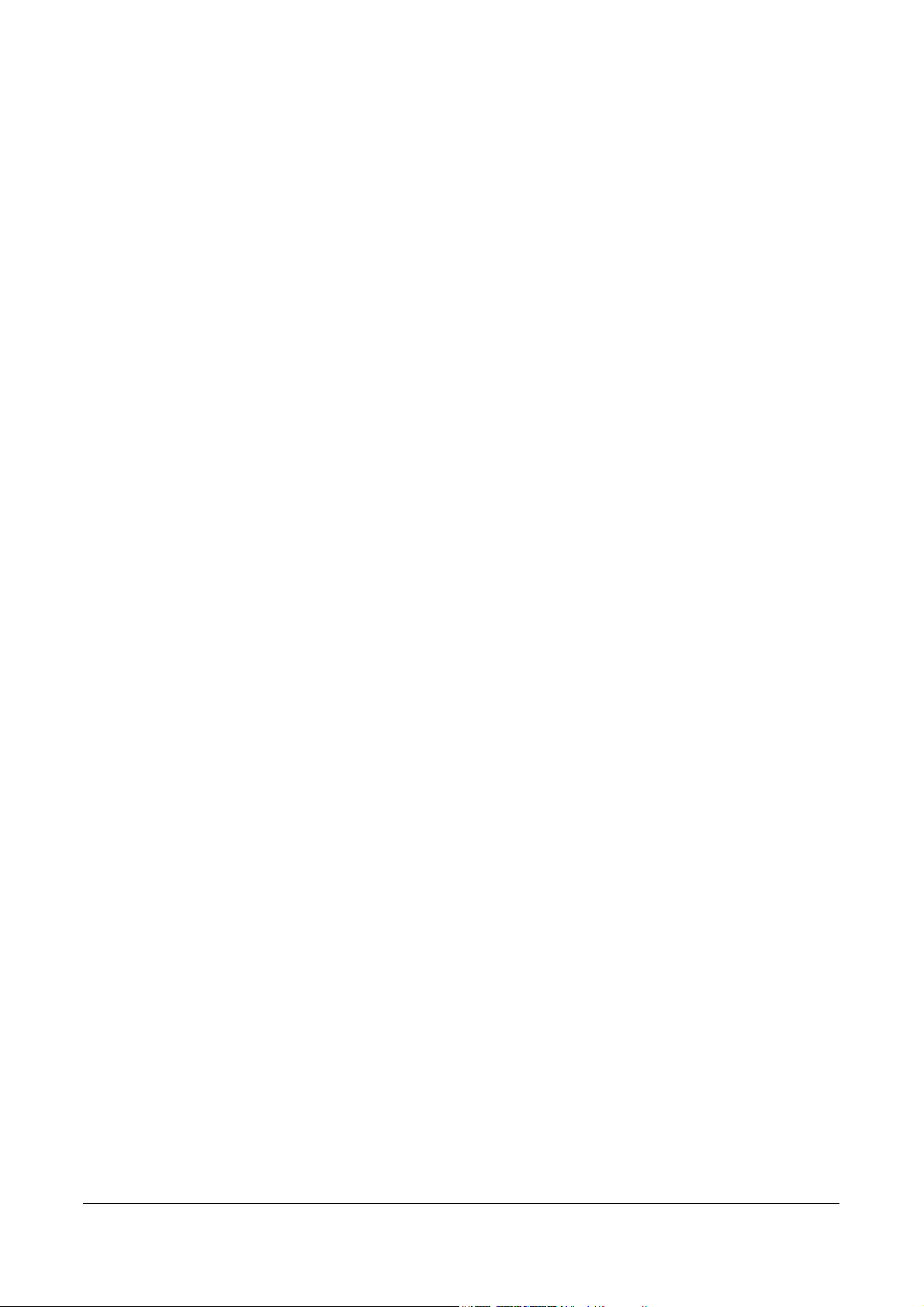
Innehåll
1 Kontrollera innehållet i PostScript-paketet................................5
2 Användning i Windows 95/98/Me .............................................7
Om programmet ................................................................................7
Medföljande program ........................................................................ 7
Maskinvarukrav/programvarukrav ..................................................... 8
Datorsystem .......................................................................................8
Grundprogram ....................................................................................8
Installera skrivardrivrutinen AdobePS ................................................8
Tillvägagångssätt .............................................................................. 8
Funktioner i skrivardrivrutinen ............................................................9
Funktioner på fliken Konfiguration ................................................... 10
Inställningar ......................................................................................10
Funktioner på fliken Alternativ ......................................................... 12
Inställningar ......................................................................................12
Funktioner på fliken Utmatningsinställningar ................................... 13
Inställningar ......................................................................................13
Hur du använder hjälpfunktionen .....................................................14
3 Användning i Windows NT 4.0 ...............................................15
Om programmet ..............................................................................15
Medföljande program ...................................................................... 15
Maskinvarukrav/programvarukrav ................................................... 16
Datorsystem .....................................................................................16
Grundprogram ..................................................................................16
Installera skrivardrivrutinen AdobePS ..............................................16
Tillvägagångssätt ............................................................................ 16
Enhetsalternativ och utskriftsinställningar ........................................17
Funktioner på fliken Enhetsinställningar .......................................... 18
Inställningar ......................................................................................18
Funktioner på fliken Konfiguration ................................................... 19
Inställningar ......................................................................................19
Funktioner på fliken Avancerat ........................................................ 20
Inställningar ......................................................................................20
Funktioner på fliken Utmatningsinställningar ................................... 22
Inställningar ......................................................................................22
Hur du använder hjälpfunktionen .....................................................22
4 Användning i Windows 2000, Windows XP och Windows
Server 2003 ............................................................................23
Om programmet ..............................................................................23
Xerox WorkCentre 118 PostScript® Användarhandbok 3
Page 4

Medföljande program .......................................................................23
Maskinvarukrav/programvarukrav ....................................................24
Datorsystem ..................................................................................... 24
Grundprogram .................................................................................. 24
Installera skrivardrivrutinen ..............................................................24
Tillvägagångssätt .............................................................................24
Enhetsalternativ och utskriftsinställningar .......................................26
Funktioner på fliken Enhetsinställningar ..........................................26
Inställningar ...................................................................................... 27
Funktioner på fliken Konfiguration ....................................................27
Inställningar ...................................................................................... 28
Inställningar i dialogrutan Avancerade alternativ .............................28
Inställningar ...................................................................................... 29
Funktioner på fliken Utmatningsinställningar ...................................30
Inställningar ...................................................................................... 30
Hur du använder hjälpfunktionen .....................................................30
5 Användning på Macintosh-datorer .........................................31
Om programmet ..............................................................................31
Medföljande program .......................................................................31
Maskinvarukrav/programvarukrav ....................................................32
Datorsystem ..................................................................................... 32
Grundprogram .................................................................................. 32
Installera skrivardrivrutinen AdobePS .............................................32
Tillvägagångssätt (Mac OS 9.x eller tidigare) ..................................32
Ställa in skrivardrivrutinen (Mac OS 9.x eller tidigare) .....................33
Tillvägagångssätt (Mac OS X) .........................................................35
Tillvägagångssätt ............................................................................. 35
Lägga till en skrivare (Mac OS X) ....................................................35
Tillvägagångssätt ............................................................................. 36
Skrivaralternativ ................................................................................ 37
Alternativ ..........................................................................................37
Inställning av skrivarspecifika alternativ ...........................................37
För Mac OS 9.x och tidigare .............................................................37
För Mac OS X ...................................................................................38
Inställningar ...................................................................................... 39
Ställa in skrivardrivrutinen ................................................................39
Inställningar ...................................................................................... 40
Installera skärmteckensnitten ..........................................................42
6 Bilaga ..................................................................................... 43
Försiktighetsanvisningar och begränsningar ...................................43
Problemlösning ................................................................................. 43
Utskrift .............................................................................................. 43
Sakregister ............................................................................. 45
4 Xerox WorkCentre 118 PostScript® Användarhandbok
Page 5

1 Kontrollera innehållet i
PostScript-paketet
Enheterna och komponenterna i paketet beskrivs nedan.
Kontakta Xerox Kundtjänst om något av följande saknas.
Läsminne till PostScript-programmet
Läsminnet möjliggör PostScript-utskrift
på skrivaren.
Licensavtal
1 Cd-romskiva med PostScript
Driver Library
Innehåller PostScript-drivrutiner
och skärmteckensnitt.
Plomb med PostScript-logotypen
Plomberingen förekommer på skrivare
som är kompatibla med PostScript.
Xerox WorkCentre 118 PostScript® Användarhandbok 5
Page 6
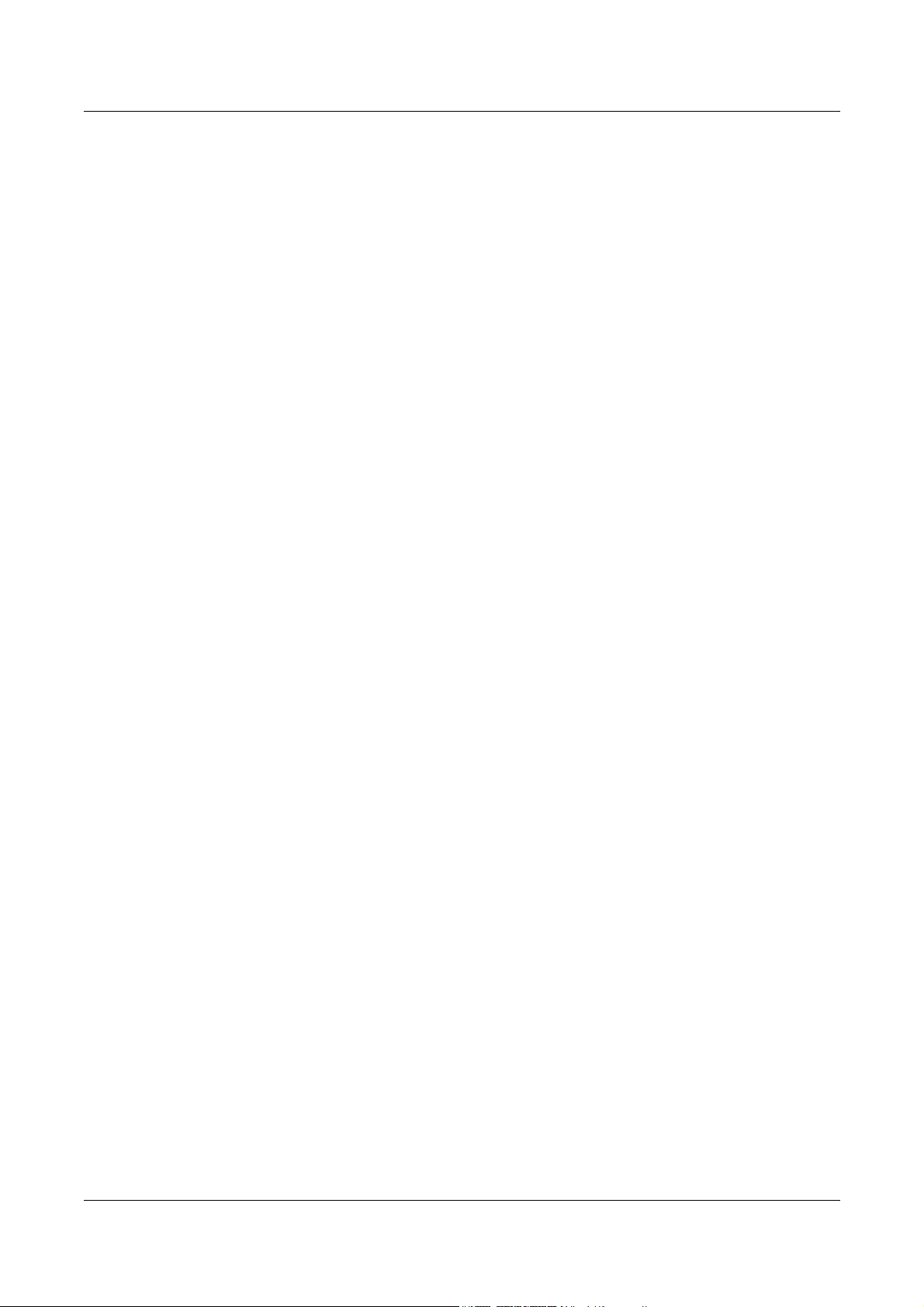
1 Kontrollera innehållet i PostScript-paketet
6 Xerox WorkCentre 118 PostScript® Användarhandbok
Page 7

2 Användning i Windows 95/98/Me
I kapitlet finns följande avsnitt:
• Om programmet
– Medföljande program
– Maskinvarukrav/programvarukrav
• Installera skrivardrivrutinen AdobePS
– Tillvägagångssätt
• Funktioner i skrivardrivrutinen
– Funktioner på fliken Konfiguration
– Funktioner på fliken Alternativ
– Funktioner på fliken Utmatningsinställningar
• Hur du använder hjälpfunktionen
Om programmet
I avsnittet beskrivs programmet för Windows 95, Windows 98 och Windows Me som
finns på cd-romskivan PostScript Driver Library.
Medföljande program
Följande komponenter ingår på den medföljande cd-romskivan.
AdobePS skrivardrivrutin (ver. 4.5.3) och PPD-filer – Adobe PostScript drivrutin
och PPD-filer (för Windows 95/98/Me).
ATM (Adobe Type Manager)(ver. 4.0) – Används för att installera, aktivera och
hantera teckensnitt.
Adobe Screen Fonts (TrueType/PostScript) – Omfattar 136 skärmteckensnitt
(19 TrueType och 117 PostScript) som är kompatibla med skrivarens teckensnitt.
ATM används vid installationen av PostScript-skärmteckensnitt. När du använder
de teckensnitten vid utskrift är det bäst att också använda Adobe PostScript
drivrutin (4.5.3).
Adobe Acrobat Reader – Du kan visa och skriva ut PDF-filer på alla större
datorplattformar.
Xerox WorkCentre 118 PostScript® Användarhandbok 7
Page 8
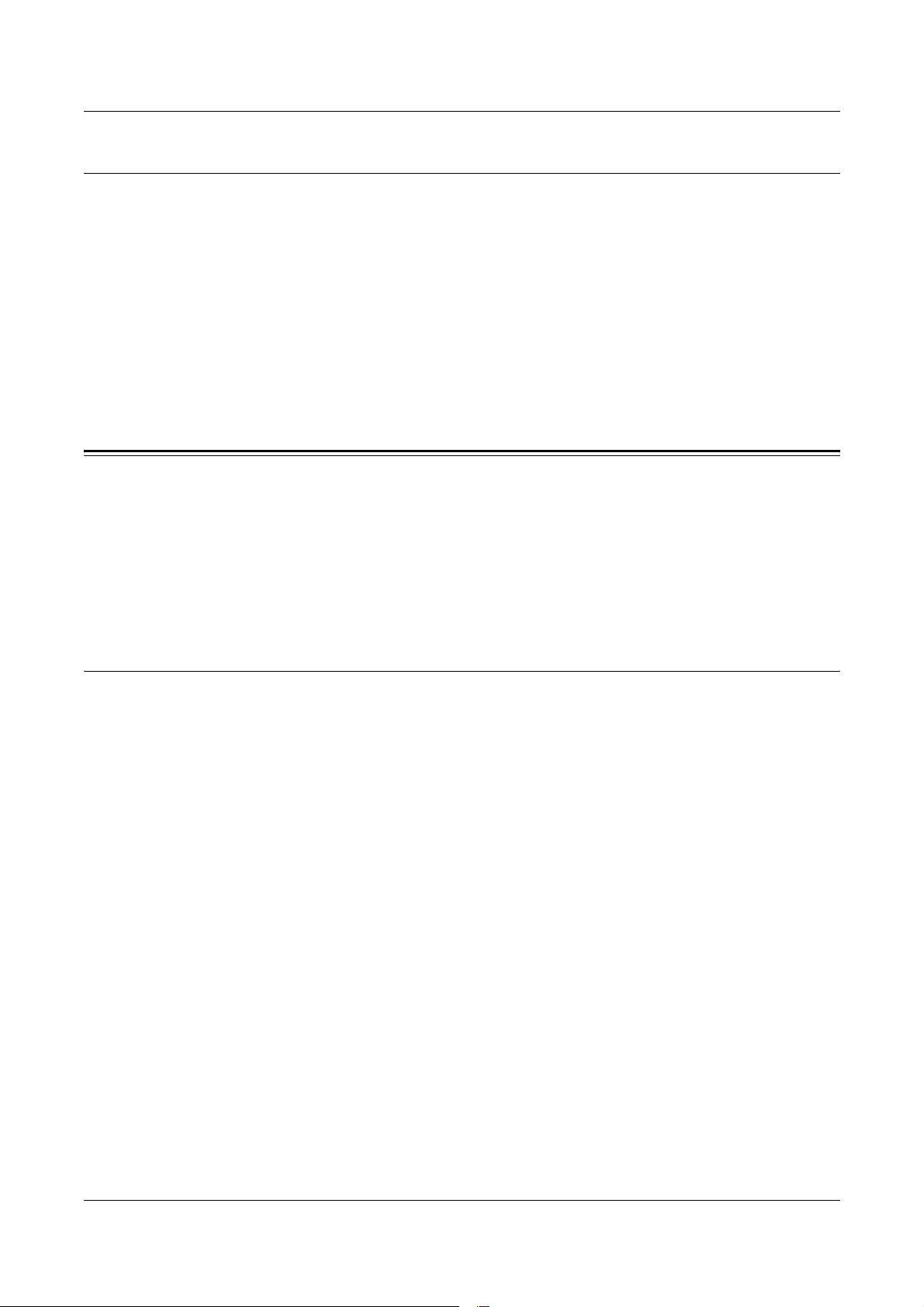
2 Användning i Windows 95/98/Me
Maskinvarukrav/programvarukrav
Nedan anges minimikraven på systemet för skrivardrivrutinen för Windows 95/
Windows 98/Windows Me.
Datorsystem
Persondator där operativsystemet Windows 95, Windows 98 eller Windows Me
kan användas.
Grundprogram
• Windows 95, Windows 98 eller Windows Me
Installera skrivardrivrutinen AdobePS
Installera AdobePS skrivardrivrutin 4.5.3 i Windows 95, Windows 98 eller Windows Me
på följande sätt.
I avsnittet beskrivs installation i Windows 98 som exempel.
Du kan avbryta installationen av drivrutinen genom att klicka på [Avbryt] i dialogrutan
som visas under installationen. Du kan också klicka på [Föregående] om du vill ta bort
inställningarna i dialogrutan som just visas och återgå till den föregående.
Tillvägagångssätt
1. Starta Windows 98.
2. Öppna Start-menyn, peka på Inställningar och klicka på [Skrivare].
3. Dubbelklicka på [Lägg till skrivare] i fönstret Skrivare.
4. Klicka på [Nästa].
5. Markera hur skrivaren är ansluten till datorn och klicka på [Nästa].
Välj [Lokal skrivare] om skrivaren är ansluten direkt till datorn. Välj annars
[Nätverksskrivare]. Följande exempel gäller en lokal skrivare.
Obs! Om du väljer [Nätverksskrivare] måste du ange sökvägen till skrivaren i rutan för
nätverkssökväg eller könamn.
6. Lägg i cd-romskivan PostScript Driver Library i cd-romenheten.
7. Klicka på [Diskett finns].
8. Skriv "Enhetsbeteckning:\Swedish\PrinterDriver\win9x_Me" i rutan "Kopiera
tillverkarens filer från:" och klicka på [OK].
I den här handboken används "E:" som beteckning på cd-romenheten.
Om du använder en annan enhet anger du motsvarande beteckning.
Obs! Klicka på [Bläddra] och välj en mapp på cd-romskivan.
9. Markera skrivarmodellen i listan Skrivare och klicka på [Nästa].
8 Xerox WorkCentre 118 PostScript® Användarhandbok
Page 9
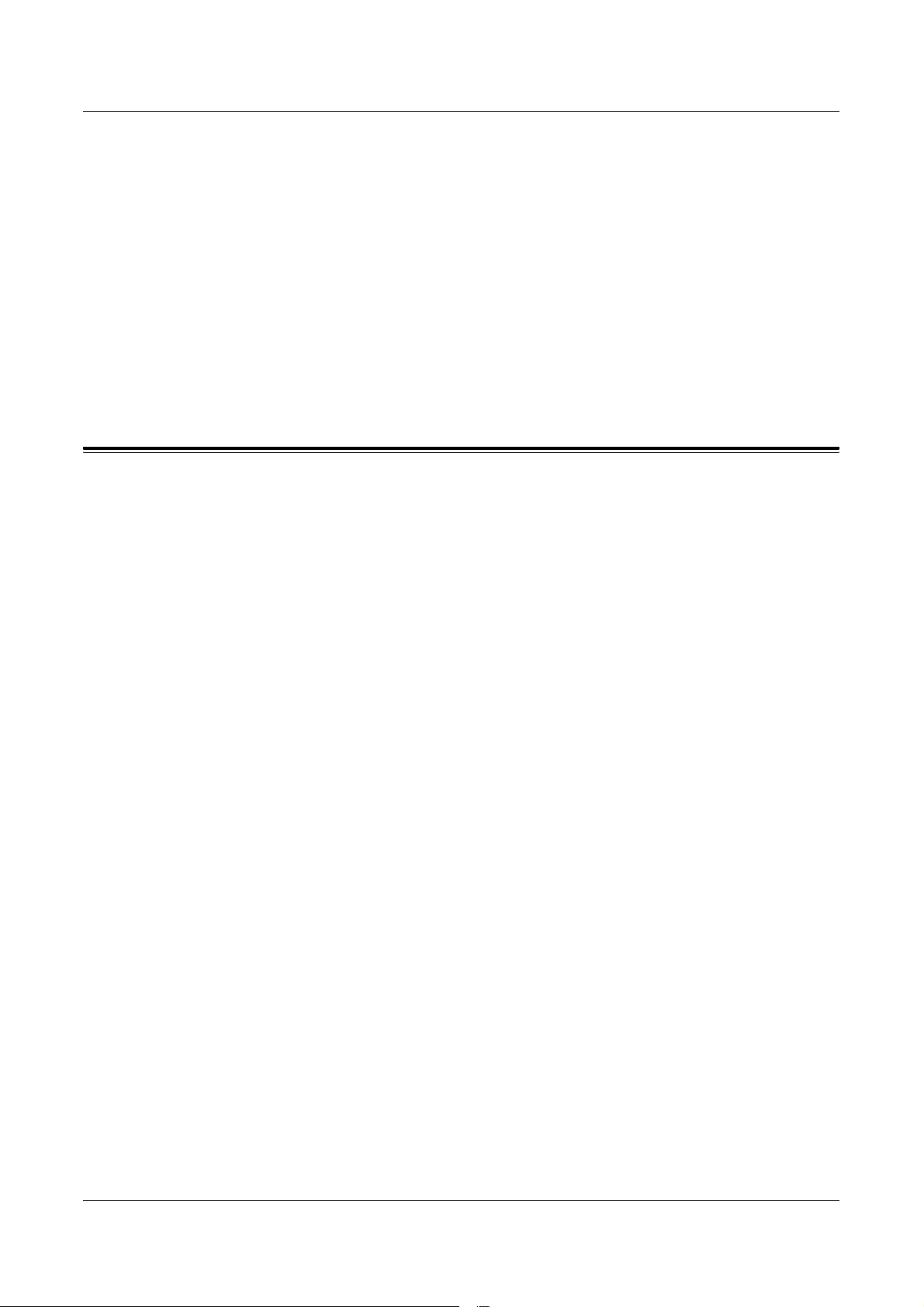
10. Markera porten du använder och klicka på [Nästa].
11. Skriv in ett namn på skrivaren och ange också om du vill använda skrivaren som
standardskrivare. Klicka sedan på [Nästa].
12. Ange om en testsida ska skrivas ut och klicka på [Slutför].
Installationen börjar.
13. Bekräfta att en skrivare har lagts till i fönstret Skrivare.
Installationen av drivrutinen är nu klar. Ta ut cd-romskivan ur cd-romenheten.
Se Funktioner i skrivardrivrutinen på sida 9 beträffande inställningen av skrivaren.
Förvara cd-romskivan på ett säkert ställe.
Funktioner i skrivardrivrutinen
I det här avsnittet beskrivs skrivarspecifika inställningar av drivrutinens funktioner.
• Fliken Konfiguration
2 Användning i Windows 95/98/Me
• Fliken Alternativ
• Fliken Utmatningsinställningar
Obs! Du kan också se hjälptexterna när det gäller de här inställningarna. Se Hur du
använder hjälpfunktionen på sida 14 om du vill ha närmare information om
hjälpsystemet.
Om du vill visa drivrutinens funktioner, väljer du skrivarikonen i fönstret Skrivare och
klickar sedan på [Egenskaper] på Arkivmenyn.
Xerox WorkCentre 118 PostScript® Användarhandbok 9
Page 10
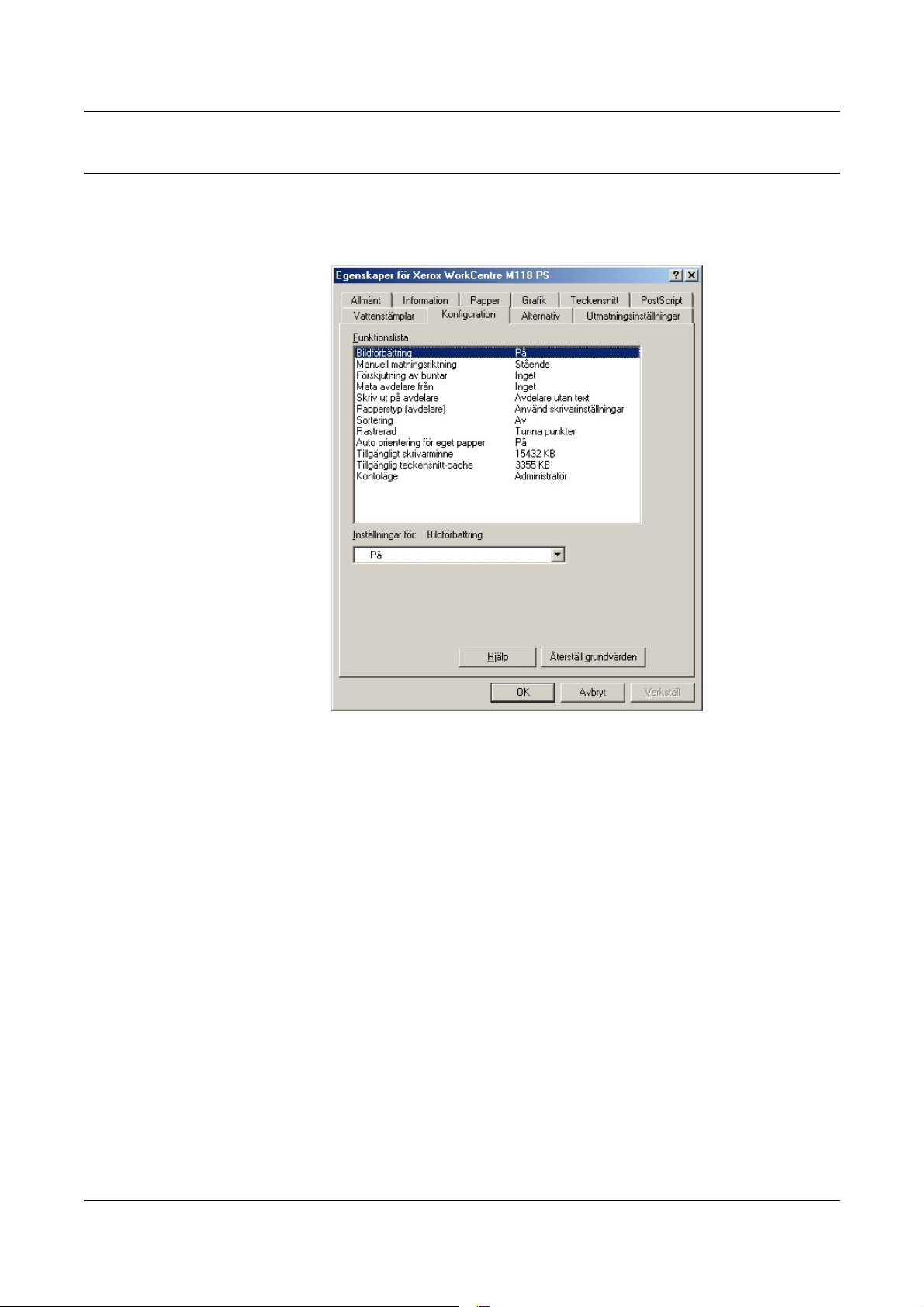
2 Användning i Windows 95/98/Me
Funktioner på fliken Konfiguration
I avsnittet beskrivs funktionerna på fliken Konfiguration.
Markera funktionen som du vill ställa in på Funktionslistan och gör inställningarna i
rutan Ändra nedan.
Inställningar
Obs! Du kan återgå till grundinställningarna genom att klicka på [Återställ
grundvärden].
Obs! Vilka alternativ som kan väljas varierar beroende på vilka tillval som är
installerade. Ändra de här alternativen först sedan du har bekräftat att inställningarna
av tillvalen är klara. Se Funktioner på fliken Alternativ på sida 12.
Bildförbättring – Anger om bildförbättringsfunktionen ska användas. Om du väljer
[På] jämnas bildkanter ut vid utskriften. Hackiga kanter blir jämnare genom att bildens
upplösning ökas artificiellt. Vid utskrift av en bitmappsbild bestående av stora
rasterpunkter kan det i vissa fall vara omöjligt att åstadkomma en jämnare
färggradering. I så fall väljer du [Av].
Utkastläge – Anger om mängden färgpulver ska minskas vid utskriften. Om du väljer
[På] blir den utskrivna färgen genomgående ljusare. Detta är lämpligt vid utskrift av
dokument där hög utskriftskvalitet inte är nödvändig.
Manuell matningsriktning – Anger papperets orientering vid utskrift från det manuella
magasinet. Om papperets kortsida ska matas in först väljer du [Liggande]. Om
papperets långsida ska matas in först väljer du [Stående].
10 Xerox WorkCentre 118 PostScript® Användarhandbok
Page 11
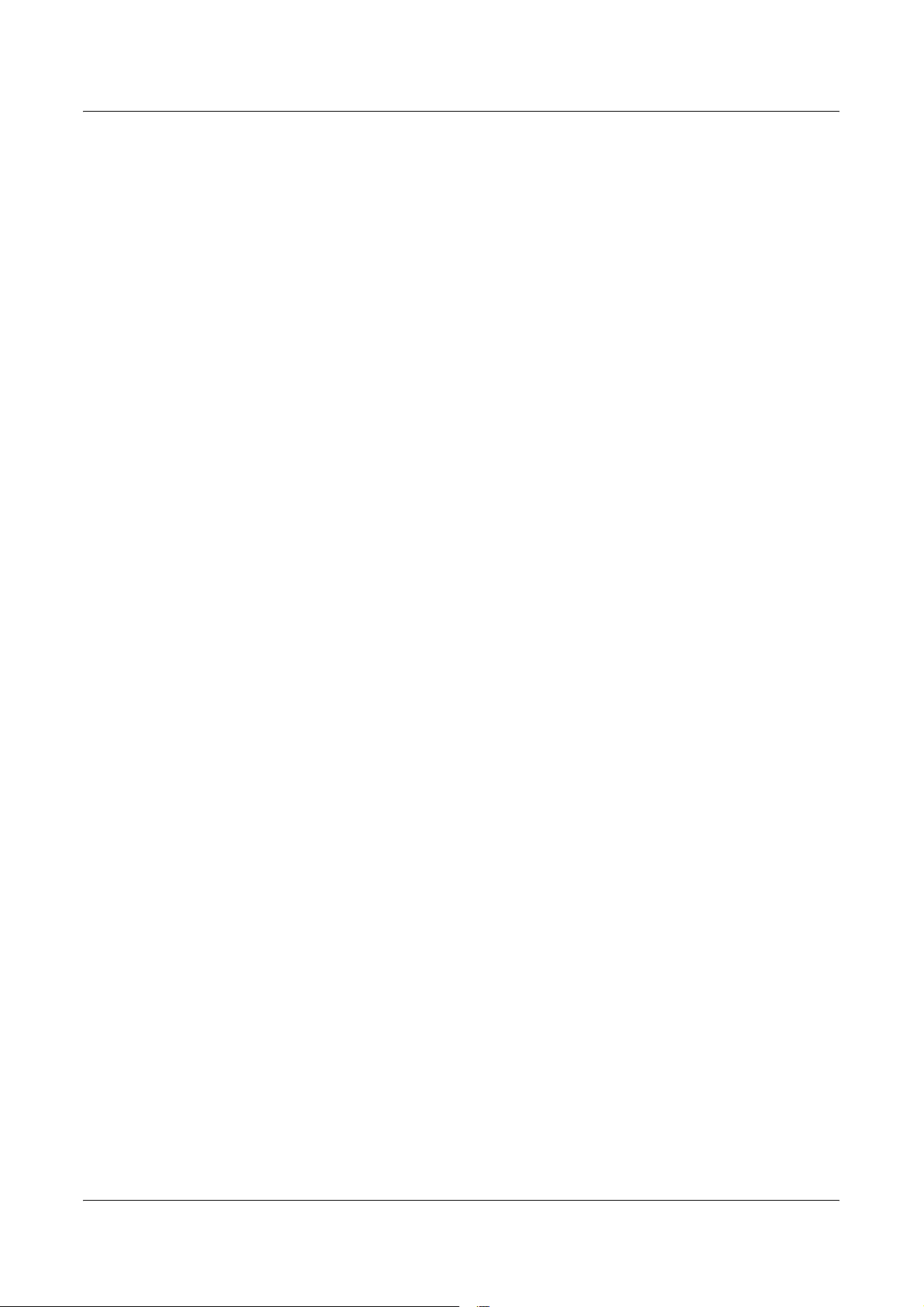
2 Användning i Windows 95/98/Me
Förskjutning av buntar – Enskilda jobb eller kopiesatser förskjuts åt ena sidan i
utmatningsfacket för att det ska bli lättare att skilja dem åt.
Mata avdelare från – Anger från vilket pappersmagasin som avdelare för stordior ska
matas. Om [Auto] är valt används magasinet som är inställt på maskinen.
Skriv ut på avdelare – Anger om utskrift ska göras både på avdelarna för stordior och
på själva stordiorna.
Papperstyp (avdelare) – Anger papperstypen för avdelare för stordior.
Sorterat – Bestämmer om arken i ett flersidigt dokument ska sorteras vid utskriften.
Rastrerat – Anger rastreringsinställningar för utskriften.
Välj [Tunna punkter] för de fina rasterpunkter som vanligen används i PostScript.
Välj [Kraftiga punkter] för grövre punkter än inställningen Små punkter.
Välj [Typ 3] för samma rastreringsinställning som används i PCL.
Auto orientering för eget papper – Anger om orienteringen ska korrigeras vid utskrift
på eget papper.
Ersättningsmagasin – Anger vilken åtgärd som ska tillämpas när papper med önskat
format inte finns i maskinen.
Använd skrivarinställningarna – Använder den aktuella skrivarens inställningar.
Inställningarna kan bekräftas på kontrollpanelen.
Visa meddelande – Visar meddelanden om papperstillgång på kontrollpanelen.
Det går inte att skriva ut dokument förrän papper har fyllts på.
Använd närmaste format (anpassa bild) – Närmaste pappersformat används och
bildstorleken anpassas automatiskt.
Använd närmaste format (utan zoom) – Närmaste pappersformat används men
bildstorleken ändras inte.
Använd större format (anpassa bild) – Ett papper större än originalet används
och bildstorleken anpassas automatiskt.
Använd större format (utan zoom) – Ett papper större än originalet används men
bildstorleken ändras inte.
Tillgängligt skrivarminne – anger tillgängligt skrivarminne (i KB) i rutan Redigera.
I vanliga fall behöver den här uppgiften inte ändras.
Tillgängligt cacheminne för teckensnitt – ange tillgängligt cacheminne för
teckensnitt (i KB) i rutan Ändra. I vanliga fall behöver den här uppgiften inte ändras.
Kontoläge – Anger om alla användare eller bara administratören får ändra
behörighetsrelaterade inställningar.
Xerox WorkCentre 118 PostScript® Användarhandbok 11
Page 12

2 Användning i Windows 95/98/Me
Funktioner på fliken Alternativ
I det här avsnittet beskrivs inställningarna på fliken Alternativ.
Markera tillvalen under Skrivartillbehör och gör eventuella ändringar i rutan Ändra. För
att använda respektive funktion måste inställningarna på den här fliken vara de rätta.
Inställningar
Obs! Du kan återgå till grundinställningarna genom att klicka på [Återställ
grundvärden].
Dubbelsidesenhet – Anger om det har installerats en dubbelsidesenhet. Välj
Installerad om enheten har installerats. När du väjer Installerad kan du välja funktionen
för dubbelsidig utskrift på fliken Papper.
Magasinalternativ – Anger vilken typ av pappersmagasin som är installerad i
maskinen.
Om konfigurationen med två magasin har markerats kan magasin 1 och 2 användas.
Om konfigurationen med fyra magasin har markerats kan magasin 1 till 4 användas.
Förskjutande utmatningsfack – Anger om ett förskjutande utmatningsfack har
installerats. Välj Installerad om facket har installerats. När du väljer Installerad kan
du välja funktionen för förskjutning på fliken Konfiguration.
Inställningar av pappersformat – Anger vilken grupp av pappersformat som
ska användas.
Byt pappersformat (8K/16K) – ange önskat språk för att lämpligt pappersformat,
8K eller 16K, ska aktiveras.
Minne – Anger storleken på skrivarens minne.
12 Xerox WorkCentre 118 PostScript® Användarhandbok
Page 13

Funktioner på fliken Utmatningsinställningar
I det här avsnittet beskrivs funktionerna på fliken Utmatningsinställningar.
2 Användning i Windows 95/98/Me
Inställningar
Obs! Du kan återgå till grundinställningarna genom att klicka på [Återställ
grundvärden].
Utmatningsformat – anger formatet på papperet som används vid utskriften.
Utskrifterna förstoras eller förminskas automatiskt beroende på pappersformatet
som markeras här och på fliken Papper.
Om du exempelvis väljer formatet [B5] på fliken Papper och [A4] som
utmatningsformat, förstoras utskriften automatiskt.
Om du väljer [Inget], skrivs jobbet ut på formatet som har ställts in i programmet.
Försättssida – Anger om en försättssida ska användas vid utskrift.
Om [Använd skrivarinställningar] markeras tillämpas skrivarens inställning.
Om [Skriv ut startsida] markeras skrivs försättssidan ut på startsidan.
Bekräfta jobb via e-post – Anger om funktionen för e-postmeddelande ska användas
för att via e-post ge besked om att ett jobb är slutfört. Grundinställningen är [Av].
E-postadress – anger e-postadressen för funktionen E-postbesked.
Xerox WorkCentre 118 PostScript® Användarhandbok 13
Page 14
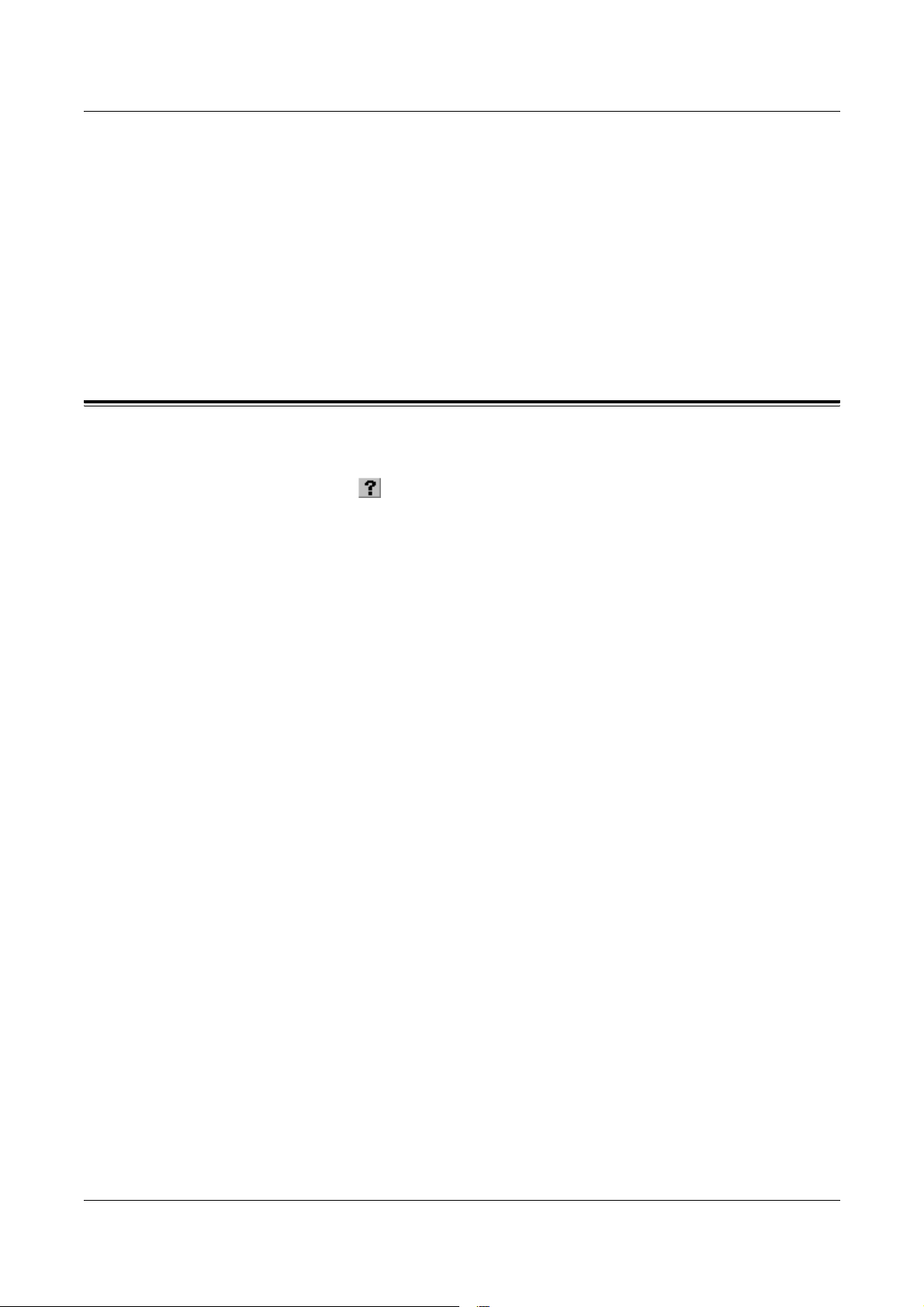
2 Användning i Windows 95/98/Me
Visa varningsmeddelande om utmatningsinställningar – vid utskrift kontrollerar
drivrutinen om inställningen av utmatningsformatet strider mot andra inställningar.
När den här funktionen är aktiverad och konflikt föreligger, visas en konfliktruta.
För att fortsätta utskriften måste du kontrollera innehållet i dialogrutan och ändra
de motstridiga inställningarna.
När funktionen är inaktiv, visas ingen konfliktruta och de motstridiga inställningarna
justeras automatiskt så att utskriften kan fortsätta.
Bildrotering (180 grader) – markera kryssrutan [På] om utskrifterna ska roteras 180°.
Grundinställningen är [Av].
Hur du använder hjälpfunktionen
Nedan beskrivs hur du använder hjälpfunktionen.
1. Om du klickar på visas ett frågetecken intill markören. Du kan då klicka på
de objekt som du vill veta mer om. En ruta med tillhörande information öppnas.
Du stänger rutan genom att klicka i den.
2. Om du klickar på [Hjälp] visas information om den aktuella fliken.
14 Xerox WorkCentre 118 PostScript® Användarhandbok
Page 15

3 Användning i Windows NT 4.0
I kapitlet finns följande avsnitt:
• Om programmet
– Medföljande program
– Maskinvarukrav/programvarukrav
• Installera skrivardrivrutinen AdobePS
– Tillvägagångssätt
• Enhetsalternativ och utskriftsinställningar
– Funktioner på fliken Enhetsinställningar
– Funktioner på fliken Konfiguration
– Funktioner på fliken Avancerat
– Funktioner på fliken Utmatningsinställningar
• Hur du använder hjälpfunktionen
Om programmet
I avsnittet beskrivs programmet för Windows NT 4.0 som finns på cd-romskivan
PostScript Driver Library.
Medföljande program
Följande komponenter ingår på cd-romskivan.
AdobePS skrivardrivrutin (ver. 5.2.2) och PPD-filer – Adobe PostScript drivrutin
och PPD-filer (för Windows NT 4.0).
ATM (Adobe Type Manager) (ver. 4.0) – Används för att installera, aktivera och
hantera teckensnitt.
Adobe Screen Fonts (TrueType/PostScript) – omfattar 136 skärmteckensnitt
(19 TrueType och 117 PostScript) som är kompatibla med skrivarens teckensnitt.
ATM används vid installationen av PostScript-skärmteckensnitt. När du använder
de teckensnitten vid utskrift är det bäst att också använda Adobe PostScript
drivrutin (5.2.2).
Adobe Acrobat Reader – Du kan visa och skriva ut PDF-filer på alla större
datorplattformar.
Xerox WorkCentre 118 PostScript® Användarhandbok 15
Page 16

3 Användning i Windows NT 4.0
Maskinvarukrav/programvarukrav
Nedan anges minimikraven på systemet för skrivardrivrutinen till Windows NT 4.0.
Datorsystem
Persondator där operativsystemet Windows NT 4.0 kan användas.
Grundprogram
Windows NT Workstation 4.0/Windows NT Server 4.0 (Service Pack 6a eller senare)
Installera skrivardrivrutinen AdobePS
Installera AdobePS 5.2.2 skrivardrivrutin i Windows NT på följande sätt.
Du kan avbryta installationen genom att klicka på [Avbryt] i dialogrutan som visas under
installationen. Du kan också klicka på [Föregående] om du vill ta bort inställningarna i
dialogrutan som just visas och återgå till den föregående dialogrutan.
Tillvägagångssätt
1. Starta Windows NT 4.0.
Obs! Logga in som privilegierad användare eller som administratör. Närmare
information om privilegierade användare finns i dokumentationen till Windows NT 4.0.
2. Öppna Start-menyn, peka på Inställningar och klicka på [Skrivare].
3. Dubbelklicka på [Lägg till skrivare] i fönstret Skrivare.
4. Markera hur skrivaren är ansluten till datorn och klicka på [Nästa]. Välj
[Den här datorn] om skrivaren är ansluten direkt till datorn eller till nätverket i
TCP/IP(LPD)-miljö. Välj annars [Nätverksskrivarserver]. Följande exempel gäller
en lokal skrivare.
Obs! Ange målskrivaren i dialogrutan Anslut till skrivare om du har valt
[Nätverksskrivarserver].
5. Markera porten du använder och klicka på [Nästa].
6. Lägg i cd-romskivan PostScript Driver Library i cd-romenheten.
7. Klicka på [Diskett finns].
8. Skriv "Enhetsbeteckning:\Swedish\PrinterDriver\winNT40" i rutan "Kopiera
tillverkarens filer från:" och klicka på [OK].
I den här handboken används "E:" som beteckning på cd-romenheten.
Om du använder en annan enhet anger du motsvarande beteckning.
Obs! Klicka på [Bläddra] och välj en mapp på cd-romskivan.
9. Markera skrivarmodellen i listan Skrivare och klicka på [Nästa].
16 Xerox WorkCentre 118 PostScript® Användarhandbok
Page 17

10. Ange skrivarnamnet och om du ska använda skrivaren som standardskrivare.
Klicka på [Nästa].
11. Välj [Inte delad] och klicka på [Nästa].
Installera drivrutinen på varje dator på lämpligt sätt för respektive operativsystem.
12. Ange om en testsida ska skrivas ut och klicka på [Slutför].
Installationen börjar.
13. Kontrollera att skrivaren har lagts till i fönstret Skrivare.
Installationen av skrivarens drivrutin är nu klar. Ta ut cd-romskivan ur cd-romenheten.
Se Enhetsalternativ och utskriftsinställningar på sida 17 beträffande inställningen av
skrivaren.
Förvara cd-romskivan på ett säkert ställe.
Enhetsalternativ och utskriftsinställningar
I det här avsnittet beskrivs skrivarspecifika inställningar och förinställningar av
drivrutinens funktioner.
3 Användning i Windows NT 4.0
• Tillvalsutrustning på fliken Enhetsinställningar
• Fliken Konfiguration
• Skrivarspecifika enhetsinställningar på fliken Avancerat
• Fliken Utmatningsinställningar
Obs! Du kan också se hjälptexterna om de här inställningarna. Se Hur du använder
hjälpfunktionen på sida 22.
Om du vill se flikarna Enhetsinställningar och Konfiguration, markerar du skrivaren
i fönstret Skrivare och klickar sedan på [Egenskaper] på Arkivmenyn.
Om du vill se fliken Avancerat eller Utmatningsinställningar, väljer du skrivarikonen
i fönstret Skrivare och klickar sedan på [Dokumentstandard] på Arkivmenyn.
Xerox WorkCentre 118 PostScript® Användarhandbok 17
Page 18

3 Användning i Windows NT 4.0
Funktioner på fliken Enhetsinställningar
I det här avsnittet beskrivs Installerbara alternativ på fliken Enhetsinställningar. Du
måste göra lämpliga inställningar på den här fliken för att utskrift ska utföras korrekt.
Markera önskat tillbehör i Installerbara alternativ och ändra inställningarna i rutan
Ändra inställningar för nedtill på fliken.
Inställningar
Dubbelsidesenhet – Anger om det har installerats en dubbelsidesenhet. Välj
Installerad om enheten har installerats. När du väjer Installerad kan du välja funktionen
för dubbelsidig utskrift på fliken Papper.
Magasinalternativ – Anger vilken typ av pappersmagasin som är installerad i
maskinen.
Om konfigurationen med två magasin har markerats kan magasin 1 och 2 användas.
Om konfigurationen med fyra magasin har markerats kan magasin 1 till 4 användas.
Förskjutande utmatningsfack – Anger om ett förskjutande utmatningsfack har
installerats. Välj Installerad om facket har installerats. När du väljer Installerad kan
du välja funktionen för förskjutning på fliken Konfiguration.
Inställningar av pappersformat – Anger vilken grupp av pappersformat som ska
användas.
Byt pappersformat (8K/16K) – Ange önskat språk för att lämpligt format, 8K eller 16K,
ska användas.
18 Xerox WorkCentre 118 PostScript® Användarhandbok
Page 19

Funktioner på fliken Konfiguration
I avsnittet beskrivs funktionerna på fliken Konfiguration.
3 Användning i Windows NT 4.0
Inställningar
Obs! Du kan återgå till grundinställningarna genom att klicka på [Återställ
grundvärden].
Kontoläge – Anger om alla användare eller bara administratören får ändra
behörighetsrelaterade inställningar.
Ange jobbägare – Bestämmer hur ett användar-ID ska skrivas.
Jobbägare – Ange ett användar-ID.
Lösenord – Ange ett lösenord som hör ihop med angivet användar-ID.
Snabbutskrift – välj den här funktionen om du vill ha högre utskriftshastighet när
du använder ett program som direkt genererar PostScript.
Hämta information från skrivare – Om du klickar på [Hämta information från skrivare]
när maskinen används som nätverksskrivare, kontrolleras installerad tillvalsutrustning
med hjälp av utskriftsporten som skrivaren är ansluten till och detta återspeglas i
inställningen av tillbehör.
Xerox WorkCentre 118 PostScript® Användarhandbok 19
Page 20

3 Användning i Windows NT 4.0
Funktioner på fliken Avancerat
I det här avsnittet beskrivs inställningarna på fliken Avancerat.
Välj önskade alternativ bland Skrivarfunktioner under Dokumentalternativ på fliken
Avancerat och gör inställningar i rutan Ändra inställningar för nedtill på fliken.
Inställningar
Obs! Vilka alternativ som kan väljas varierar beroende på vilka tillval som är
installerade. Ändra de här alternativen först sedan du har bekräftat att inställningarna
av tillvalen är klara. Se Funktioner på fliken Enhetsinställningar på sida 18.
Förskjutning av buntar – Enskilda jobb eller kopiesatser förskjuts åt ena sidan i
utmatningsfacket för att det ska bli lättare att skilja dem åt.
Mata avdelare från – Anger från vilket pappersmagasin som avdelare för stordior
ska matas. Om [Auto] är valt används magasinet som är inställt på maskinen.
Skriv ut på avdelare – Anger om utskrift ska göras både på avdelarna för stordior
och på själva stordiorna.
Papperstyp (avdelare) – Anger papperstypen för avdelarna för stordior.
Manuell matningsriktning – Anger papperets orientering vid utskrift från det
manuella magasinet. Om papperets kortsida ska matas in först väljer du [Liggande].
Om papperets långsida ska matas in först väljer du [Stående].
Rastrerat – Anger rastreringsinställningar för utskriften.
Välj [Tunna punkter] för de fina rasterpunkter som vanligen används i PostScript.
Välj [Kraftiga punkter] för grövre punkter.
Välj [Typ 3] för samma rastreringsinställning som används i PCL.
20 Xerox WorkCentre 118 PostScript® Användarhandbok
Page 21

3 Användning i Windows NT 4.0
Bildförbättring – Anger om bildförbättringsfunktionen ska användas. Om du väljer
[På] jämnas bildkanterna ut vid utskriften. Hackiga kanter blir jämnare genom att
bildens upplösning ökas artificiellt. Vid utskrift av en bitmappsbild bestående av
stora rasterpunkter kan det i vissa fall vara omöjligt att åstadkomma en jämnare
färggradering. I så fall väljer du [Av].
Utkastläge – Anger om mängden färgpulver ska minskas vid utskriften. Om du väljer
[På] blir den utskrivna färgen genomgående ljusare. Detta är lämpligt vid utskrift av
dokument där hög utskriftskvalitet inte är nödvändig.
Auto orientering för eget papper – Anger om orienteringen ska korrigeras vid utskrift
på eget papper.
Ersättningsmagasin – Anger vilken åtgärd som ska tillämpas när papper med önskat
format inte finns i maskinen.
Använd skrivarinställningar – Tillämpar skrivarens inställningar. Inställningarna
kan bekräftas på kontrollpanelen.
Visa meddelande – Visar meddelanden om papperstillgång på kontrollpanelen.
Det går inte att skriva ut dokument förrän papper har fyllts på.
Använd närmaste format (anpassa bild) – Närmaste pappersformat används och
bildstorleken anpassas automatiskt.
Använd närmaste format (utan zoom) – Närmaste pappersformat används men
bildstorleken ändras inte.
Använd större format (anpassa bild) – Papper större än originalet används och
bildstorleken anpassas automatiskt.
Använd större format (utan zoom) – Ett papper större än originalet väljs men
bildstorleken ändras inte.
Xerox WorkCentre 118 PostScript® Användarhandbok 21
Page 22

3 Användning i Windows NT 4.0
Funktioner på fliken Utmatningsinställningar
I det här avsnittet beskrivs funktionerna på fliken Utmatningsinställningar.
Obs! Du kan återgå till grundinställningarna genom att klicka på [Återställ
grundvärden].
Inställningar
Försättssida – anger om en försättssida ska ingå i utskriften.
Om [Använd skrivarinställningar] markeras tillämpas skrivarens inställning.
Om [Skriv ut startsida] markeras skrivs försättssidan ut på startsidan.
Bekräfta jobb via e-post – Anger om funktionen Postbesked ska användas för att
via e-post ge besked om att ett jobb är slutfört. Grundinställningen är [Av].
E-postadress – Anger e-postadressen för funktionen för e-postmeddelande.
Rotera bild (180 grader) – Markera kryssrutan [På] om utskrifterna ska roteras 180°.
Grundinställningen är [Av].
Hur du använder hjälpfunktionen
Nedan beskrivs hur du använder hjälpfunktionen.
1. Om du klickar på visas ett frågetecken intill markören. Du kan då klicka på
de objekt som du vill veta mer om. En ruta med tillhörande information öppnas.
Du stänger rutan genom att klicka i den.
2. Om du klickar på [Hjälp] visas information om den aktuella fliken.
22 Xerox WorkCentre 118 PostScript® Användarhandbok
Page 23

4 Användning i Windows 2000,
Windows XP och Windows Server 2003
I kapitlet finns följande avsnitt:
• Om programmet
– Medföljande program
– Maskinvarukrav/programvarukrav
• Installera skrivardrivrutinen
– Tillvägagångssätt
• Enhetsalternativ och utskriftsinställningar
– Funktioner på fliken Enhetsinställningar
– Funktioner på fliken Konfiguration
– Inställningar i dialogrutan Avancerade alternativ
– Funktioner på fliken Utmatningsinställningar
• Hur du använder hjälpfunktionen
Om programmet
I det här avsnittet beskrivs programmet som är avsett för Windows 2000, Windows XP
och Windows Server 2003 och som finns på cd-romskivan PostScript Driver Library.
Medföljande program
Följande komponenter medföljer på cd-romskivan och krävs när du använder skrivaren
tillsammans med Windows 2000, Windows XP och Windows Server 2003.
Microsoft PScript 5 drivrutin och PPD-filer – Drivrutinen Microsoft PScript 5
och PPD-filer (för Windows 2000, Windows XP och Windows Server 2003).
Adobe Acrobat Reader – Du kan visa och skriva ut PDF-filer på alla större
datorplattformar.
Xerox WorkCentre 118 PostScript® Användarhandbok 23
Page 24

4 Användning i Windows 2000, Windows XP och Windows Server 2003
Maskinvarukrav/programvarukrav
Nedan anges minimikraven på systemet för skrivardrivrutinerna för Windows 2000,
Windows XP och Windows Server 2003.
Datorsystem
Persondator där operativsystemet Windows 2000, Windows XP eller Windows
Server 2003 kan användas.
Grundprogram
• Windows 2000 Professional
• Windows 2000 Server
• Windows 2000 Advanced Server
• Windows XP Professional Edition
• Windows XP Home Edition
• Windows Server 2003
Installera skrivardrivrutinen
Installera MS PScript 5 skrivardrivrutin i Windows 2000, Windows XP och Windows
Server 2003 på följande sätt.
I det här avsnittet beskrivs installation av drivrutinen för Windows 2000 som exempel.
Obs! Du kan avbryta installationen genom att klicka på [Avbryt] i dialogrutan som
visas under installationen. Du kan också klicka på [Föregående] om du vill ta bort
inställningarna i dialogrutan som just visas och återgå till den föregående dialogrutan.
Obs! Se handboken System Administration Guide på cd-romskivan med
kunddokumentation om du ska ställa in Port 9100.
Tillvägagångssätt
1. Starta Windows 2000.
Obs! Logga in som privilegierad användare eller som administratör. Närmare
information om privilegierade användare finns i dokumentationen till Windows 2000.
2. Öppna Start-menyn, peka på Inställningar och klicka på [Skrivare].
3. Dubbelklicka på [Lägg till skrivare] i fönstret Skrivare.
4. Klicka på [Nästa].
5. Markera hur skrivaren är ansluten till datorn och klicka på [Nästa].
Välj [Lokal skrivare] om skrivaren är ansluten direkt till datorn eller till nätverket
i TCP/IP(LPD)-miljö. Välj annars [Nätverksskrivare]. Följande exempel gäller en
lokal skrivare.
24 Xerox WorkCentre 118 PostScript® Användarhandbok
Page 25

4 Användning i Windows 2000, Windows XP och Windows Server 2003
Obs! När du väljer [Lokal skrivare] ska du avmarkera kryssrutan "Identifiera och
installera Plug&Play-skrivare automatiskt".
Obs! Om du har valt [Nätverksskrivare] anger du målskrivaren i dialogrutan Anslut
till skrivare.
6. Markera porten du använder och klicka på [Nästa].
Om skrivaren är ansluten i TCP/IP(LPD)-miljö:
1) Klicka på [Skapa ny port].
2) Välj Normal TCP/IP-port i listan Typ och klicka på [Nästa].
3) Klicka på [Nästa].
4) Ange skrivarens IP-adress i rutan [Skrivarnamn eller IP-adress] och klicka
på [Nästa].
Klicka på [Slutför] i den dialogruta som visas.
7. Lägg i cd-romskivan PostScript Driver Library i cd-romenheten.
8. Klicka på [Diskett finns].
9. Skriv "(enhetsbeteckning):\Swedish\PrinterDriver\win2000" i rutan "Kopiera
tillverkarens filer från:" och klicka på [OK].
I den här handboken används ”E:" som beteckning på cd-romenheten.
Om du använder en annan enhet anger du motsvarande beteckning.
Obs! Klicka på [Bläddra] och välj en mapp på cd-romskivan.
10. Markera skrivarmodellen i listan Skrivare och klicka på [Nästa].
11. Skriv ett namn på skrivaren och ange om du ska använda den som
standardskrivare. Klicka på [Nästa].
12. Välj [Dela inte denna skrivare] och klicka på [Nästa].
Installera drivrutinen på varje dator på lämpligt sätt för respektive operativsystem.
13. Ange om en testsida ska skrivas ut och klicka på [Nästa].
14. När du har bekräftat inställningarna klickar du på [Slutför].
Obs! Om dialogrutan "Digital signatur kunde inte hittas" visas, klickar du på [Ja] för
att fortsätta.
Installationen börjar.
15. Kontrollera att skrivaren har lagts till i fönstret Skrivare.
Installationen av skrivarens drivrutin är nu klar. Ta ut cd-romskivan ur cd-romenheten.
Se Enhetsalternativ och utskriftsinställningar på sida 26 beträffande inställningen
av skrivaren.
Förvara cd-romskivan på ett säkert ställe.
Xerox WorkCentre 118 PostScript® Användarhandbok 25
Page 26

4 Användning i Windows 2000, Windows XP och Windows Server 2003
Enhetsalternativ och utskriftsinställningar
I det här avsnittet beskrivs skrivarspecifika inställningar av drivrutinens funktioner.
Övrig information finns i hjälpavsnitten.
• Tillvalsutrustning på fliken Enhetsinställningar
• Fliken Konfiguration
• Skrivarspecifika alternativ i Skrivarfunktioner i dialogrutan Avancerade alternativ
• Fliken Utmatningsinställningar
Obs! Du kan också se hjälptexterna om de här inställningarna. Se Hur du använder
hjälpfunktionen på sida 30.
Om du vill visa flikarna Enhetsinställningar och Konfiguration, markerar du skrivaren
i fönstret Skrivare och klickar sedan på [Egenskaper] på Arkiv-menyn.
Om du vill visa dialogrutan Avancerade alternativ, markerar du skrivaren i fönstret
Skrivare och klickar sedan på [Utskriftsinställningar] på Arkiv-menyn. Klicka på
[Avancerat] på skärmen Layout.
Om du vill visa fliken Utmatningsinställningar, markerar du skrivaren i fönstret
Skrivare och klickar sedan på [Utskriftsinställningar] på Arkiv-menyn.
Funktioner på fliken Enhetsinställningar
I det här avsnittet beskrivs Installerbara alternativ på fliken Enhetsinställningar. Du
måste göra lämpliga inställningar på den här fliken för att kunna skriva ut korrekt.
Markera ett installerbart alternativ och ändra inställningarna i listrutan till höger.
26 Xerox WorkCentre 118 PostScript® Användarhandbok
Page 27

4 Användning i Windows 2000, Windows XP och Windows Server 2003
Inställningar
Dubbelsidesenhet – Anger om det har installerats en dubbelsidesenhet. Välj
Installerad om enheten har installerats. När du väjer Installerad kan du välja funktionen
för dubbelsidig utskrift på fliken Papper.
Magasinalternativ – Anger vilken typ av pappersmagasin som är installerad i
maskinen.
Om konfigurationen med två magasin har markerats kan magasin 1 och 2 användas.
Om konfigurationen med fyra magasin har markerats kan magasin 1 till 4 användas.
Förskjutande utmatningsfack – Anger om ett förskjutande utmatningsfack har
installerats. Välj Installerad om facket har installerats. När du väljer Installerad kan
du välja funktionen för förskjutning på fliken Konfiguration.
Inställningar av pappersformat – Anger vilken grupp av pappersformat som ska
användas.
Byt pappersformat (8K/16K) – Ange önskat språk för att lämpligt pappersformat,
8K eller 16K, ska aktiveras.
Funktioner på fliken Konfiguration
I det här avsnittet beskrivs inställningarna på fliken Konfiguration.
Obs! Du kan återgå till grundinställningarna genom att klicka på [Återställ
grundvärden].
Xerox WorkCentre 118 PostScript® Användarhandbok 27
Page 28

4 Användning i Windows 2000, Windows XP och Windows Server 2003
Inställningar
Kontoläge – Anger om alla användare eller bara administratören får ändra
behörighetsrelaterade inställningar.
Ange jobbägare – Ange hur ett användar-ID ska skrivas.
Jobbägare – Ange ett användar-ID.
Lösenord – Ange ett lösenord som hör ihop med angivet användar-ID.
Snabbutskrift – välj den här funktionen om du vill ha högre utskriftshastighet när
du använder ett program som direkt genererar PostScript.
Hämta information från skrivare – Om du klickar på [Hämta information från skrivare]
när maskinen används som nätverksskrivare, kontrolleras installerad tillvalsutrustning
med hjälp av den utskriftsport som skrivaren är ansluten till. Resultatet visas i
Skrivartillbehör.
Inställningar i dialogrutan Avancerade alternativ
I det här avsnittet beskrivs inställningarna i dialogrutan Avancerade alternativ,
som öppnas när du klickar på Avancerat på fliken Layout.
Markera ett skrivaralternativ och ändra inställningarna i listrutan till höger.
28 Xerox WorkCentre 118 PostScript® Användarhandbok
Page 29

Inställningar
4 Användning i Windows 2000, Windows XP och Windows Server 2003
Förskjutning av buntar – Enskilda jobb eller kopiesatser förskjuts åt ena sidan i
utmatningsfacket för att det ska bli lättare att skilja dem åt.
Mata avdelare från – Anger från vilket pappersmagasin som avdelare för stordior
ska matas. Om [Auto] är valt används det magasin som har ställts in på maskinen.
Skriv ut på avdelare – Anger om utskrift ska göras både på avdelarna för stordior
och på själva stordiorna.
Papperstyp (avdelare) – Anger papperstypen för avdelarna för stordior.
Manuell matningsriktning – Anger papperets orientering vid utskrift från det
manuella magasinet. Om papperets kortsida ska matas in först väljer du [Liggande].
Om papperets långsida ska matas in först väljer du [Stående].
Rastrerat – Anger rastreringsinställningar för utskriften.
Välj [Tunna punkter] för de fina rasterpunkter som vanligen används i PostScript.
Välj [Kraftiga punkter] för grövre punkter.
Välj [Typ 3] för samma rastreringsinställning som används i PCL.
Bildförbättring – Anger om bildförbättringsfunktionen ska användas. Om du väljer
[På] jämnas bildkanterna ut vid utskriften. Hackiga kanter blir jämnare genom att
bildens upplösning ökas artificiellt. Vid utskrift av en bitmappsbild bestående av
stora rasterpunkter kan det i vissa fall vara omöjligt att åstadkomma en jämnare
färggradering. I så fall väljer du [Av].
Utkastläge – Anger om mängden färgpulver ska minskas vid utskriften. Om du
väljer [På] blir den utskrivna färgen genomgående ljusare. Detta är lämpligt vid
utskrift av dokument där utskriftskvaliteten inte är av högsta prioritet.
Auto orientering för eget papper – Anger om orienteringen ska korrigeras vid
utskrift på eget papper.
Ersättningsmagasin – Anger vilken åtgärd som ska tillämpas när papper med
önskat format inte finns i maskinen.
Använd skrivarinställningarna – Använder den aktuella skrivarens inställningar.
Inställningarna kan bekräftas på kontrollpanelen.
Visa meddelande – Visar meddelanden om papperstillgång på kontrollpanelen.
Det går inte att skriva ut dokument förrän papper har fyllts på.
Använd närmaste format (anpassa bild) – Närmaste pappersformat används
och bildstorleken anpassas automatiskt.
Använd närmaste format (utan zoom) – Närmaste pappersformat används
men bildstorleken ändras inte.
Använd större format (anpassa bild) – Ett papper större än originalet används
och bildstorleken anpassas automatiskt.
Använd större format (utan zoom) – Ett papper större än originalet väljs men
bildstorleken ändras inte.
Xerox WorkCentre 118 PostScript® Användarhandbok 29
Page 30

4 Användning i Windows 2000, Windows XP och Windows Server 2003
Funktioner på fliken Utmatningsinställningar
I det här avsnittet beskrivs fliken Utmatningsinställningar.
Obs! Du kan återgå till grundinställningarna genom att klicka på [Återställ
grundvärden].
Inställningar
Försättssida – Anger om en försättssida ska användas vid utskrift.
Om [Använd skrivarinställningar] markeras tillämpas skrivarens inställning.
Om [Skriv ut startsida] markeras skrivs försättssidan ut på startsidan.
Bekräfta jobb via e-post – Anger om funktionen för e-postmeddelande ska användas
för att via e-post ge besked om att ett jobb är slutfört. Grundinställningen är [Av].
E-postadress – Anger e-postadressen för funktionen för e-postmeddelande.
Rotera bild (180 grader) – Markera kryssrutan [På] om utskrifterna ska roteras 180°.
Grundinställningen är [Av].
Hur du använder hjälpfunktionen
Nedan beskrivs hur du använder hjälpfunktionen.
1. Om du klickar på visas ett frågetecken intill markören. Du kan då klicka på
de objekt som du vill veta mer om. En ruta med tillhörande information öppnas.
Du stänger rutan genom att klicka i den.
2. Om du klickar på [Hjälp] visas information om den aktuella fliken.
30 Xerox WorkCentre 118 PostScript® Användarhandbok
Page 31

5 Användning på Macintosh-datorer
I kapitlet finns följande avsnitt:
• Om programmet
– Medföljande program
– Maskinvarukrav/programvarukrav
• Installera AdobePS skrivardrivrutin
– Tillvägagångssätt (Mac OS 9.x eller tidigare)
– Ställa in skrivardrivrutinen (Mac OS 9.x eller tidigare)
– Tillvägagångssätt (Mac OS X)
– Lägga till en skrivare (Mac OS X)
• Alternativ
– Inställning av skrivarspecifika alternativ
– Ställa in skrivardrivrutinen
• Installera skärmteckensnitten
Om programmet
I det här avsnittet beskrivs Macintosh-programmet som finns på cd-romskivan
PostScript Driver Library.
Obs! När du ska använda AppleTalk-protokollet för att skriva ut från en Macintosh,
ska du ställa in EtherTalk-porten på Aktivera på kontrollpanelen.
Medföljande program
Lägg i cd-romskivan och dubbelklicka på ikonen WorkCentre-PS för att öppna fönstret.
Följande filer finns i mappen:
AdobePS skrivardrivrutin (ver. 8.7.0 och 8.8) och PPD-filer – Adobe PostScript
drivrutin och PPD-filer (för Macintosh).
PPD Installer – PPD-filinstallationsprogram för Mac OS X, 10.2.
AdobeScreen Fonts – Omfattar 117 PostScript-teckensnitt och 19
TrueType-teckensnitt som är standard för PostScript 3-skrivare. Dessutom ingår
37 PostScript-teckensnitt med centraleuropeiska teckenuppsättningar.
ATM (Adobe Type Manager) (ver. 4.5.2) – Används för att installera, aktivera
och hantera teckensnitt.
Adobe Acrobat Reader – Du kan visa och skriva ut PDF-filer på alla större
datorplattformar.
Xerox WorkCentre 118 PostScript® Användarhandbok 31
Page 32

5 Användning på Macintosh-datorer
Maskinvarukrav/programvarukrav
Minimikraven på systemet för skrivardrivrutinen till Macintosh och programmet
anges nedan.
Datorsystem
•Macintosh
• Power Macintosh
Grundprogram
• För AdobePS 8.7 – Mac OS 8.5 och 8.5.1
• För AdobePS 8.8 – Mac OS 8.6 t.o.m. 9.2.2
• För PPD Installer – Mac OS X 10.2
Obs! Om du använder Mac OS X, startar du den klassiska miljön för att köra
programmen.
Installera skrivardrivrutinen AdobePS
I avsnittet beskrivs hur du installerar Adobes skrivardrivrutin och hur du ställer
in den för den här maskinen. Installationen görs i två steg. Först använder du
installationsprogrammet på cd-romskivan för att installera drivrutinen i Macintosh.
Sedan ställer du in drivrutinen efter skrivaren som ska användas.
Tillvägagångssätt (Mac OS 9.x eller tidigare)
I avsnittet beskrivs installationen av skrivardrivrutinen AdobePS.
Som exempel visas installation av AdobePS 8.8.
1. Lägg i cd-romskivan PostScript Driver Library i cd-romenheten.
Ikonen WorkCentre-PS visas på skrivbordet.
2. Dubbelklicka på [WorkCentre-PS].
3. Dubbelklicka på den [PrinterDriver]-mapp som överensstämmer med
skrivarmodellen och sedan på mappen "AdobePS880".
4. Dubbelklicka på [AdobePS Installer 8.8].
5. När programmet öppnas klickar du på [Fortsätt].
6. Läs igenom licensavtalet noga, och om du inte har några invändningar klickar
du på [Godkänner].
Läs ReadMe-texten som visas och klicka sedan på [Fortsätt].
7. Bekräfta installationsplatsen och ändra den vid behov. Klicka sedan på [Installera].
Installationen börjar.
32 Xerox WorkCentre 118 PostScript® Användarhandbok
Page 33

5 Användning på Macintosh-datorer
8. När dialogrutan visar att installationen är slutförd, klickar du på [Starta om] eller
[Stäng].
Installationen är nu klar.
Fortsätt genom att gå vidare till Ställa in skrivardrivrutinen (Mac OS 9.x eller tidigare)
på sida 33.
Ställa in skrivardrivrutinen (Mac OS 9.x eller tidigare)
När du är klar med installationen av skrivardrivrutinen AdobePS, ställer du in PPD-filen
(PostScript Printer Description) för maskinen på drivrutinen.
Drivrutinen styr maskinens funktioner baserat på data i PPD-filen.
1. Se till att maskinen är påslagen.
2. Kontrollera att maskinens EtherTalk-port är inställd på Aktivera.
Du kan kontrollera EtherTalk-inställningarna i systeminställningslistan. I
Användarhandbok på cd-romskivan med kunddokumentation finns närmare
information om hur du skriver ut listan.
3. Markera [Väljaren] på Apple-menyn och klicka sedan på [AdobePS].
4. Markera skrivaren i listrutan Välj en PostScript-skrivare, som finns till höger
om Väljaren, och klicka sedan på [Inställning].
Programmet söker nu automatiskt efter skrivaren och ställer in PPD-filen.
Om sökningen efter PPD-filen inte sker automatiskt:
(1) Klicka på [Välj PPD].
Xerox WorkCentre 118 PostScript® Användarhandbok 33
Page 34

5 Användning på Macintosh-datorer
(2) Markera skrivarmodellen i listan och klicka sedan på [Välj].
PPD-filen för maskinen är nu inställd.
5. Klicka på [Konfigurera] när du ska ställa in tillvalsutrustning.
Se Alternativ på sida 37 för ytterligare information om tillval.
Obs! Du kan ändra utskriftsinställningarna när du har installerat drivrutinen.
Obs! För att kunna använda tillvalsutrustning måste du ställa in den. Ställ alltid in
den enligt maskinens konfiguration. Tillvalsutrustning ställs vanligen in automatiskt
via den dubbelriktade kommunikationen med maskinen. Du behöver inte ändra
dessa inställningar.
6. Klicka på [OK]. Klicka på [OK] en gång till på den skärm som visas.
7. Stäng Väljaren.
34 Xerox WorkCentre 118 PostScript® Användarhandbok
Page 35

Tillvägagångssätt (Mac OS X)
Installera PPD-filen för Mac OS X i Mac OS X v10.2.x Macintosh.
I det här avsnittet beskrivs hur du installerar PPD-filen på en Mac OS X v10.2.4
som exempel.
Obs! Skrivardrivrutinen behöver inte installeras på Mac OS X. Datorn använder
den Adobe PostScript-drivrutin som medföljer operativsystemet.
Tillvägagångssätt
1. Lägg i cd-romskivan PostScript Driver Library i cd-romenheten.
Ikonen WorkCentre-PS visas på skrivbordet.
2. Dubbelklicka på [WorkCentre-PS].
Fönstret WorkCentre-PS öppnas.
3. Öppna mappen "Mac OS X".
Fönstret Mac OS X öppnas.
4. Dubbelklicka på [PPD Installer].
5 Användning på Macintosh-datorer
Installationsprogammet startar och fönstret Behörighet öppnas.
5. Ange administratörens användarnamn och lösenord och klicka på [OK].
Licensskärmen öppnas.
6. Läs igenom licensavtalet noga, och om du inte har några invändningar klickar
du på [Godkänner].
7. Bekräfta installationsplatsen och ändra den vid behov. Klicka sedan på [Installera].
8. När dialogrutan visar att installationen är slutförd, klickar du på [Stäng].
Installationen är nu klar.
Fortsätt genom att gå vidare till Lägga till en skrivare (Mac OS X) på sida 35.
Lägga till en skrivare (Mac OS X)
När PPD-filen har installerats, ställer du in den för drivrutinen och lägger sedan
till skrivaren.
Drivrutinen styr skrivarens funktioner baserat på data i PPD-filen.
I det här avsnittet beskrivs som exempel hur du lägger till en skrivare i
Mac OS X v10.2.4.
Xerox WorkCentre 118 PostScript® Användarhandbok 35
Page 36

5 Användning på Macintosh-datorer
Tillvägagångssätt
1. Se till att maskinen är påslagen.
2. Kontrollera att maskinporten är inställd på Aktivera.
– När du använder AppleTalk ställer du in EtherTalk-porten på Aktivera.
– När du använder IP-utskrift ställer du in LPD-porten på Aktivera.
Du kan kontrollera EtherTalk- och LPD-inställningarna i systeminställningslistan.
I användarhandboken finns närmare information om hur du skriver ut listan.
3. Starta [Utskriftscenter].
Obs! Du hittar utskriftsfunktionen i mappen Verktyg i mappen Program.
4. När skärmen Skrivarlista öppnas klickar du på [Lägg till].
5. Markera protokollet som används för att ansluta skrivaren.
När du använder AppleTalk
1. Välj [AppleTalk] på menyn och ange zonen för skrivaren som används.
2. Markera skrivaren du använder i listan.
3. Markera [Auto val] i Skrivarmodell.
4. Klicka på [Lägg till].
36 Xerox WorkCentre 118 PostScript® Användarhandbok
Page 37

5 Användning på Macintosh-datorer
När du använder IP-utskrift
1. Välj [IP-utskrift] på menyn och ange IP-adressen till skrivaren som används i
Skrivaradress.
2. Välj [Xerox] som Skrivarmodell och markera skrivaren som ska användas.
3. Klicka på [Lägg till].
Du har nu lagt till en skrivare.
Skrivaralternativ
1. Klicka på [Skrivare] på menyraden Utskriftscenter och välj [Visa info].
2. Välj sedan [Installerbara alternativ] och markera tillvalen som har installerats
i skrivaren.
Obs! Se Alternativ på sida 37 för ytterligare information om tillval.
Alternativ
I det här avsnittet beskrivs alternativet Konfigurera i Väljaren och skrivarspecifika
alternativ i skrivardrivrutinen.
Inställning av skrivarspecifika alternativ
För Mac OS 9.x och tidigare
I det här avsnittet beskrivs tillvalsutrustning för operativsystem tidigare än Mac OS 9.x.
Obs! Vanligen ställs tillbehören in automatiskt via maskinens dubbelriktade
kommunikation. Du behöver inte ändra inställningarna.
1. Markera skrivaren med Väljaren och klicka på [Ställ in].
Xerox WorkCentre 118 PostScript® Användarhandbok 37
Page 38

5 Användning på Macintosh-datorer
Dialogrutan Aktuell PPD-fil visas.
2. Klicka på [Konfigurera].
Listan över installerade tillbehör visas.
3. Ställ in alternativen i listan och klicka på [OK].
För Mac OS X
I det här avsnittet beskrivs installerbara tillbehör till Mac OS X.
1. Klicka på [Skrivare] på menyraden Utskriftscenter och välj [Visa info].
2. Välj sedan [Installerbara alternativ] och markera tillvalen som har installerats
i skrivaren.
38 Xerox WorkCentre 118 PostScript® Användarhandbok
Page 39

Inställningar
5 Användning på Macintosh-datorer
Minne – Anger storleken på skrivarens minne.
Dubbelsidesenhet – Anger om det har installerats en dubbelsidesenhet. Välj
Installerad om enheten har installerats. När du väjer Installerad kan du välja funktionen
för dubbelsidig utskrift på fliken Papper.
Magasinalternativ – Visar vilka magasin som är installerade i maskinen.
Om konfigurationen med två magasin har markerats kan magasin 1 och 2 användas.
Om konfigurationen med fyra magasin har markerats kan magasin 1 till 4 användas.
Obs! Denna post visas bara i Mac OS X.
Förskjutande utmatningsfack – Anger om ett förskjutande utmatningsfack har
installerats. Välj Installerad om facket har installerats. När du väljer Installerad kan
du välja funktionen för förskjutning på fliken Konfiguration.
Inställningar av pappersformat – Anger vilken grupp av pappersformat som
ska användas.
Byt pappersformat (8K/16K) – Ange önskat språk för att lämpligt pappersformat,
8K eller 16K, ska aktiveras.
Ställa in skrivardrivrutinen
I avsnittet beskrivs skrivarspecifika alternativ som används vid inställning av
skrivardrivrutinen.
1. Klicka på [Skriv ut] på programmets Arkiv-meny.
Dialogrutan Skriv ut visas.
2. Välj [Skrivarspecifika alternativ].
Xerox WorkCentre 118 PostScript® Användarhandbok 39
Page 40

5 Användning på Macintosh-datorer
3. Ange funktionerna du vill ställa in.
Inställningar
I det här avsnittet beskrivs inställningarna i listan Skrivarspecifika alternativ.
Vilka alternativ som kan väljas varierar beroende på vilka tillval som är installerade.
Du gör inställningarna efter att ha angett de installerade tillvalen i Konfigurera.
Se Inställning av skrivarspecifika alternativ på sida 37.
Destination – Anger utmatningsfacket.
Obs! Vilka alternativ som kan väljas beror på om sidoutmatningsfacket eller
efterbehandlaren har installerats.
Förskjutning av buntar – Enskilda jobb eller kopiesatser förskjuts åt ena sidan
i utmatningsfacket för att det ska bli lättare att skilja dem åt.
Sorterad – Anger om arken i ett flersidigt dokument ska sorteras när de matas ut.
Den här funktionen aktiveras när skrivarens hårddisk installeras.
Mata avdelare från – Anger från vilket pappersmagasin som avdelare för stordior
ska matas. Om [Auto] är valt, används magasinet som har ställts in på maskinen.
Skriv ut på avdelare – Anger om utskrift ska göras både på avdelarna för stordior
och på själva stordiorna.
Papperstyp (avdelare) – Anger papperstypen för avdelare för stordior.
Manuell matningsriktning – Anger papperets orientering vid utskrift från det
manuella magasinet. Om papperets kortsida ska matas in först väljer du [Liggande].
Om papperets långsida ska matas in först väljer du [Stående].
Papperstyp/material – Anger papperstypen för avdelare för stordior.
Rastrerat – Anger rastreringsinställningar för utskriften.
Välj [Tunna punkter] för de fina rasterpunkter som vanligen används i PostScript.
Välj [Kraftiga punkter] för grövre punkter än inställningen Tunna punkter.
Välj [Typ 3] för samma rastreringsinställning som används i PCL.
40 Xerox WorkCentre 118 PostScript® Användarhandbok
Page 41

5 Användning på Macintosh-datorer
Bildförbättring – Anger om bildförbättringsfunktionen ska användas. Om du väljer
[På] jämnas bildkanterna ut vid utskriften. Hackiga kanter blir jämnare genom att
bildens upplösning ökas artificiellt. Vid utskrift av en bitmappsbild bestående av
stora rasterpunkter kan det i vissa fall vara omöjligt att åstadkomma en jämnare
färggradering. I så fall väljer du [Av].
Utkastläge – Anger om mängden färgpulver ska minskas vid utskriften. Om du
väljer [På] blir den utskrivna färgen genomgående ljusare. Detta är lämpligt vid
utskrift av dokument där hög utskriftskvalitet inte är nödvändig.
Auto orientering för eget papper – Anger om orienteringen ska korrigeras vid
utskrift på eget papper.
Ersättningsmagasin – Anger vilken åtgärd som ska tillämpas när papper med
önskat format inte finns i maskinen.
Använd skrivarinställningarna – Använder den aktuella skrivarens inställningar.
Inställningarna kan bekräftas på kontrollpanelen.
Visa meddelande – Visar meddelanden om papperstillgång på kontrollpanelen.
Det går inte att skriva ut dokument förrän papper har fyllts på.
Använd närmaste format (anpassa bild) – Närmaste pappersformat används
och bildstorleken anpassas automatiskt.
Använd närmaste format (utan zoom) – Närmaste pappersformat används
men bildstorleken ändras inte.
Använd större format (anpassa bild) – Ett papper större än originalet används
och bildstorleken anpassas automatiskt.
Använd större format (utan zoom) – Ett papper större än originalet används
men bildstorleken ändras inte.
Xerox WorkCentre 118 PostScript® Användarhandbok 41
Page 42

5 Användning på Macintosh-datorer
Installera skärmteckensnitten
I det här avsnittet beskrivs hur du installerar teckensnitten i mappen Skärmteckensnitt.
Du rekommenderas att stänga alla andra program innan teckensnitten installeras.
Ett varningsmeddelande visas annars mellan steg 5 och 6.
1. Starta Macintosh och lägg i cd-romskivan PostScript Driver Library i
cd-romenheten.
2. Dubbelklicka på ikonen [WorkCentre-PS], därefter på mappen Skärmteckensnitt
och sedan på [PS3 Fonts Installer].
3. När fönstret Installer öppnas, klickar du på [Fortsätt].
Dialogrutan med licensavtalet visas.
4. Läs igenom avtalet noga, och om du inte har några invändningar klickar du på
[Godkänner].
Dialogrutan PS3FontsInstaller visas.
5. Du kan välja mellan [Enkel installation] och [Anpassad installation].
Enkel installation – Installerar alla teckensnitt som finns i mappen
Skärmteckensnitt.
Anpassad installation – Installerar bara valda teckensnitt. Klicka på den
triangelformade pilen intill de fyra teckensnittsgrupperna för att visa teckensnitten.
Markera sedan dem som ska installeras. Exempel: Bilden nedan visar att
TrueType Arial CE har markerats.
Ett varningsmeddelande visas om du inte stänger alla andra program innan
du börjar installera teckensnitten.
6. Klicka på [Installera].
Installationen av teckensnitten börjar.
Efter installationen måste du starta om datorn innan teckensnitten kan användas.
Förvara cd-romskivan på ett säkert ställe.
42 Xerox WorkCentre 118 PostScript® Användarhandbok
Page 43

6Bilaga
Försiktighetsanvisningar och begränsningar
Problemlösning
Användarhandboken ger information om felkoder och felmeddelanden som
visas på kontrollpanelen. Information om hur du hanterar papperskvaddar
finns i Användarhandbok på cd-romskivan med kunddokumentation.
Utskrift
Med skrivardrivrutinen kan du bland annat skriva ut på egna pappersformat och på
korrespondenskort, samt göra dubbelsidiga utskrifter och använda häftningsfunktionen
i efterbehandlaren. De senare funktionerna kan dock inte användas vid utskrift på egna
pappersformat eller korrespondenskort.
Egna pappersformat kan bara matas in från det manuella magasinet. Observera dock
att valet av pappersmagasin inte automatiskt ändras till det manuella magasinet när du
anger ett eget format. Det måste du göra själv.
Xerox WorkCentre 118 PostScript® Användarhandbok 43
Page 44
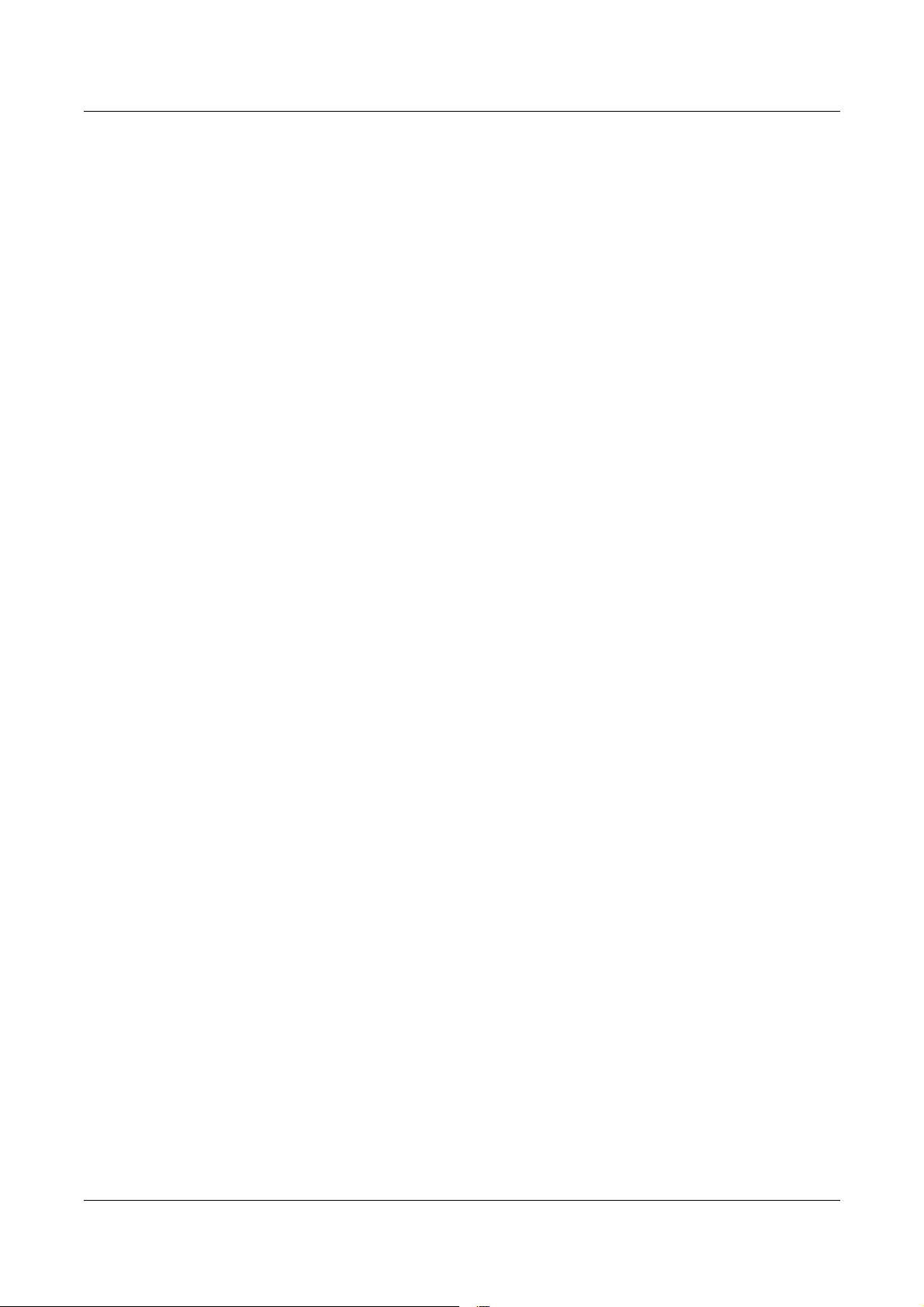
6Bilaga
44 Xerox WorkCentre 118 PostScript® Användarhandbok
Page 45

Sakregister
A
Adobe Acrobat Reader 31
Adobe Type Manager 7, 15, 31
AdobePS skrivardrivrutin (ver. 8.7.0
och 8.8) 31
Alternativ, flik 9
Avancerade alternativ, dialogruta 28
E
Enhetsinställningar, flik 18, 26
F
felkoder 43
felmeddelanden 43
Fliken Avancerat 20
I
Inställning av skrivarspecifika alternativ 37
S
Skärmteckensnitt 42
Skrivardrivrutinen AdobePS (ver. 4.5.3) 7
Skrivardrivrutinen AdobePS (ver. 5.2.2) 15
U
Utmatningsinställningar, flik 9, 22
W
Windows 2000 23
Windows 95 7
Windows 98 7
Windows Me 7
Windows NT 4.0 15
Windows Server 2003 23
Windows XP 23
K
Konfiguration, flik 10, 19, 27
L
Läsminne till PostScript-programmet 5
M
Macintosh 31
P
Plomb med PostScript-logotypen 5
PostScript Driver Library 5
PPD 7, 15, 23, 31
PPD (PostScript Printer Description) 33
Xerox WorkCentre 118 PostScript® Användarhandbok 45
Page 46

46 Xerox WorkCentre 118 PostScript® Användarhandbok
